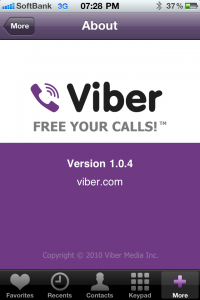 12月5日にウチのブログで紹介したiPhone App「Viber」を使って実際に3Gデータ通信経由で音声通話をしてみました。という事で早速操作方法やインプレッションを書いてみます。
12月5日にウチのブログで紹介したiPhone App「Viber」を使って実際に3Gデータ通信経由で音声通話をしてみました。という事で早速操作方法やインプレッションを書いてみます。
発信する場合
コンタクトリストからViberを利用している相手をタップします。
ViberはiPhoneの連絡先と連携しており、連絡先に登録してある電話番号でViberを使っているiPhoneユーザーを自動的に見つけて、その人の名前の横に [Viber] と印を付けてくれます。
相手をタップすると、通常の電話Appの様にどの番号へ発信するか選択する画面が表示されます。
次に紫色の「Free Call」アイコンがあるViberの番号をタップすると発信する事が出来ます。
ちなみに、Viber以外の電話番号をタップすると、自動的に電話Appが起動して普通の通話発信をする事が出来ます。もちろん、この場合は電話料金が発生します。
Viber発信すると、画面が切り替わり calling… となります。相手が応答すると calling… の箇所が通話時間になり会話できる様になります。
着信があった場合
Viberはプッシュ通知に対応しているので、誰かがViber経由で電話を掛けてくるとプッシュ通知でアラームとメッセージが表示されます。しかし、Push Notificationディスプレイの場合は相手の電話番号が表示され、電話帳に登録されている名前は表示されませんでした。Viber App操作中に着信した場合は電話帳に登録されている人の名前が表示されます。
いずれの場合であっても「Answer」をタップすれば応答出来ます。プッシュ通知の場合に「Close」、Viber操作中着信では「Decline」をタップすると拒否する事が出来ます。
通話中の画面
通話中はこのような画面。
mute: ミュート。こちら側の音声を伝えなくする為のボタン。
keypad: 番号のボタンを表示してDTMF信号を送信できます。
speaker: ハンズフリー通話が出来ます。Bluetoothヘッドセットを持っている場合は、viber通話でもbluetoothヘッドセットを使う事も出来ます。
switch to GSM: GSMライン(普通の電話ライン)での通話へ切り替えます。
hold: 通話保留。
contacts: 電話帳の連絡先を表示します。
どの様な条件かよく分かっていませんが、いくつかタップする事が出来ないボタンがありますが、少なくともハンズフリーや保留はいつでも使える状態になっています。
通話を終わるには一番下の End ボタンをタップです。
一番重要な通話品質
さて、最も重要な事なのですが、通話品質は…..正直「まあ、使えるかなぁ」と感じるのがホンネです。
まず、通話開始直後は途切れ途切れになる傾向があり一方だけ、または双方共に音声が聞こえない状態がしばらく(数秒〜十秒程度)続く場合があります。それが落ち着くとお互いの音声が聞こえるものの少し時差がある状態になり、さらに通話をしばらく続けていると音質も安定し始め、時差もほとんど気にならなくなりました。これは、発信時でも着信時でも同じ様な状態でした。音質が安定した状態であってもSkypeの高音質には劣ると感じましたが、コミュニケーションをとるには十分なレベルです。
要するに…、通話を初めて直ぐはまともに会話が出来ない状態ですが、徐々に安定した通話品質になり普通の電話と遜色無いレベルになる感じです。当然3Gデータ通信速度やWiFiネットワークの速度と安定性に依存すると思うので、常に一定の通話品質が確保できないとは思いますが。
App自体が無料である事と、通話もデータ通信のみを利用している為パケットし放題プランで実質無料と考えれば、十分使えると感じました。日本国内のiPhoneは原則SoftBank契約なので、日中はホワイトプランで無料通話が出来ますが、夜間の有料時間帯に電話したいときには使えると思います。そして、特に海外のiPhoneユーザーとも無料国際電話が出来るので、頻繁に海外と音声通話する場合は大幅なコストダウンが出来ます。
現状iPhone用のアプリしか用意されていないので、早くにAndroid用やその他OS向けのAppがリリースされれば更にユーザーが増えて便利になると感じました。
参考リンク:
- iPhone App: Viber – 3G / WiFiで無料通話
- Viber (official web site)
- Viber – iTunesで開く

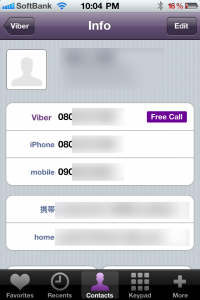
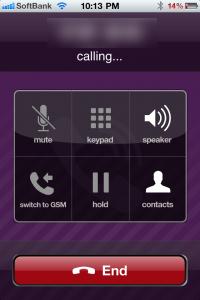
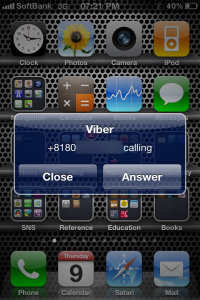
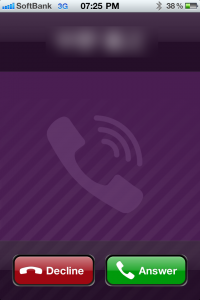
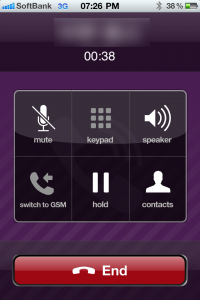
「iPhone App: Viber – 実際に通話して試してみました。」への2件のフィードバック